Приложение для экшн камеры Xiaomi позволит управлять процессом съемки, делать настройки и просматривать видео прямо со смартфона или планшета. Функционал вполне может удовлетворить базовые потребности пользователей, можно регулировать режим видео или фотографирования, настроить качество.
Как скачать приложения для экшен камеры Xiaomi
Разберемся, как скачать приложение для экшен камеры Xiaomi Yi, чтобы разобраться с его функционалом, процессом подключения и часто возникающими ошибками при нем.
До недавнего времени приложение называлось Yi Action и было доступно. Владельцы телефонов могли скачать ее в каталоге приложений Play Market или AppStore.
Сейчас приложение Yi Action устарело и удалено из официальных источников. И скачать установочный пакет можно на сайтах форумов, каталогов программ. Ссылка на скачивание может быть также напечатана в виде QR-кода на коробке камеры.
Актуальное приложение
В настоящее время приложения для камер Yi в официальных источниках называется YI 360. Скачать приложение для экшн камеры Xiaomi Yi и установить его можно через Play Market и AppStore,а также с Mi Market – магазина игр и программ от Ксиоми. Принцип установки такой же, как и у Play Market: регистрация, поиск приложения, скачивание.
Устаревшее приложение Yi Action также можно найти в сети на таких сайтах:
- 4PDA. Форум для владельцев электронных устройств разного назначения. Есть и специальная тема «Yi Action», где пользователи выкладывают установочные файлы разных версий. Преимущество в том, что есть и версии, переведенные на русский язык.
- TrashBox. Сайт, где можно скачать мобильные приложения. Есть на нем и несколько версий фирменного настройщика для экшн камеры Xiaomi.
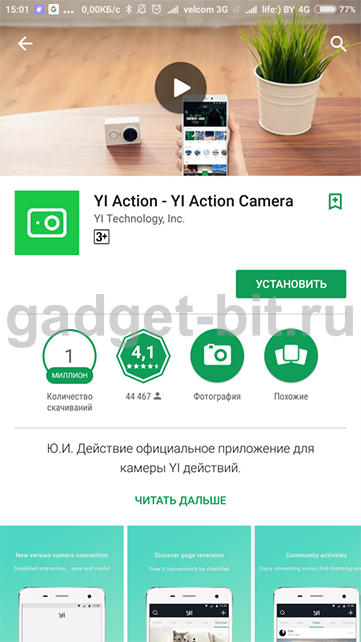
Совет. Скачивая программы с файлообменников и неизвестных сайтов, проверьте их на наличие вирусов!
Подключение к телефону
После загрузки начнется установка программы для экшен камеры Xiaomi Yi. На следующем этапе пользователю предстоит задать первичные настройки и синхронизировать устройства. Для этого:
- Надо открыть «Yi Camera».
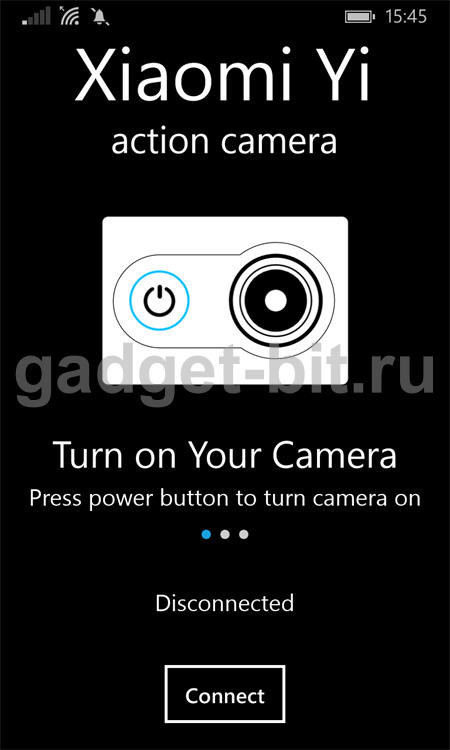
- В нижней части есть иконки навигации, нужно нажать на изображение человека (крайняя справа).
- После этого выбрать пункт «Нажмите чтобы войти».
- На этом этапе владельцу нужно выбрать регион.
- Для активации учетной записи можно применять аккаунт Mi или Facebook.
- Нужно вернуться в главное меню утилиты.
- Выбрать иконку навигации с изображением камеры.
- Выбрать модель своей камеры (например, Yi Lite, Yi Sport Edition или Mijia 4K).Включить камеру.
- Включить Wi-Fi на камере и смартфоне.
- В приложении появится изображение камеры, доступной к подключению, на него нужно нажать.
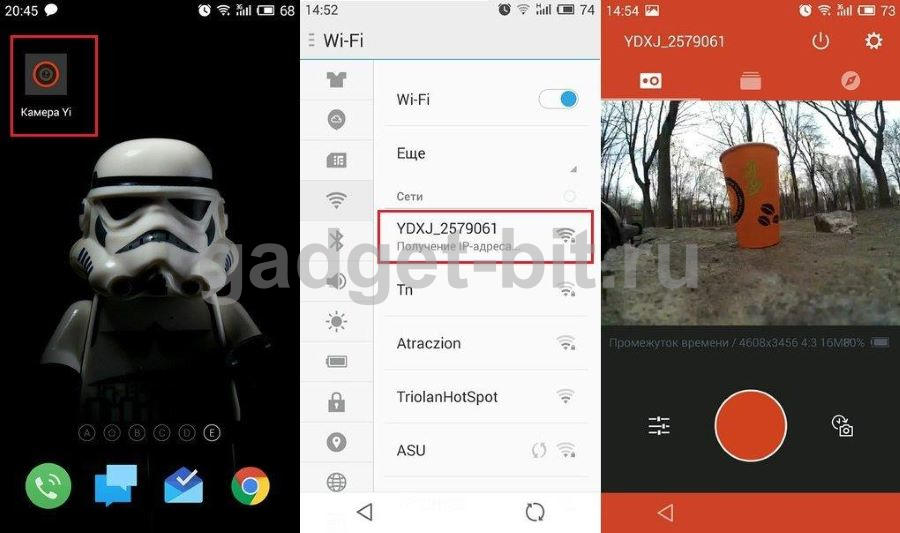
После завершения этих действий камера готова к использованию и управлению через телефон. Рекомендуем изучить основные настройки приложения.
Настройки видео
Программа для экшен камеры YI позволяет оптимально настроить режимы съемки для той или иной ситуации. Основные настройки и их значение:
- Качество съемки. Тут пользователю доступно три варианта на выбор: низкое, нормальное и высокое. Стоит учесть, что от качества зависит и «вес» файла.

- Установка дополнительных отметок. Включив функцию «Отметка времени», в углу видеофайла будет выводится информация о том, когда совершалась съемка.
- Разрешение картинки. Тут все зависит еще и от возможностей камеры. Некоторые модели экшен камер Xiaomi могут снимать и в 4K, но снижается частота кадров. Чаще всего используется режим Full HD.
- Стандарт. По умолчанию установлен NTSC, который работает с частотой кадров в 30,60 и 120. Еще есть стандарт PAL для съемки с частотой 25, 50, 100.
- Экспозамер. Пользователь может выставить центр кадра, настроить точечный или усредненный экспозамер.
Настройки фото
В приложении для экшн камер Xiaomi есть и специальные настройки для работы в режиме фотографии. Можно задать разрешение фотоснимка, максимальный параметр при этом зависит от конкретной модели устройства, но обычно он немного ниже, чем разрешение при видеосъемке.
Кроме этого есть 4 режима фотографирования:
- Стандартный. При нажатии кнопки в память сохраняется один снимок.
- Фото с таймером. Камера сделает снимок не сразу, а по истечению заданого времени после нажатия кнопки.
- Таймлапс. Замедленная съемка для создания интересных эффектов огней.
- Серийные фото. После нажатия кнопки камера делает несколько снимков подряд.
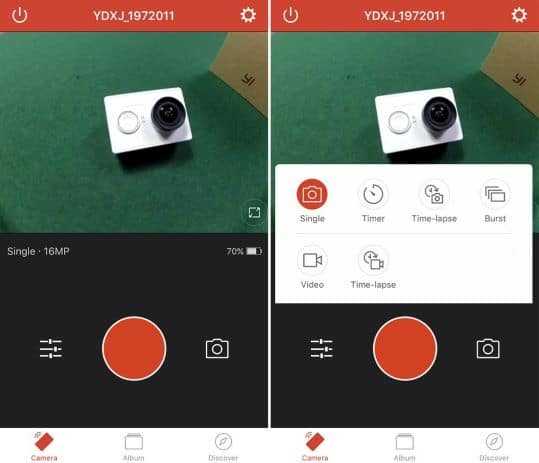
Дополнительные возможности
Кроме основных настроек фото и видеосъемки, приложение для экшн камеры Сяоми обладает еще и дополнительными возможностями, о которых следует рассказать детальнее.
Функции для съемки:
- Предпросмотр. Вид съемки будет доступен на экране смартфона даже до начала включения записи. Для этого используется передача данных через Wi-Fi;
- Автоматическая настройка освещения. Камера автоматически будет подбирать режим работы под окружающий уровень освещения;
- Коррекция искажений. Если изображение через объектив выглядит немного неестественно, то можно включить функцию коррекции;
- Поворот видео. Данная функция сохраняет стандартное положение съемки, и даже если камера перевернута, то записанный на нее файл будет отображаться нормально.

Настройки работы и расширенные возможности:
- Автоматическое выключение Wi-Fi. При прерванном соединении или выключении камеры сразу деактивируется связь Wi-Fi. Эта функция позволяет экономить заряд батареи;
- Резервное копирование. Все видео и фото снятые на экшн камеру будут дополнительно копироваться в облачное хранилище;
- Выключение всех Блютуз устройств;
- Активация или выключение громкости встроенного динамика;
- Режим LED. Если он включен, то будут работать светодиоды камеры. Еще есть возможность оставить активным только индикатор состояния;
- Включение AV-выхода. После переведения в активное состояние данной функции камеру можно подключить к компьютеру с ОС Windows, или к телевизору;
- Сеть Wi-Fi. В этой категории настройки стандартные, как и в телефоне. Пользователь может изменить имя сети или установить пароль подключения;
- Перезаписывание данных. Если для записи видео недостаточно памяти, то при активации данной функции устройство автоматически будет удалять самые старые файлы.
Проблемы с подключением и способы решения
Приложение для фирменной экшен камеры Xiaomi Yi очень удобное, но иногда с его использованием и даже с подколючением возникают определенные проблемы.
Телефон запомнил сеть, но не подключается
Если в списке доступных Wi-Fi сетей есть камера, но подключиться не получается, нужно:
- Удалить сеть камеры;
- выключить и включить Wi-Fi;
- запустить заново поиск сетей;
- найти камеру и подключиться к ней.
Также решить подобную проблему может помочь перезагрузка как экшн камеры, так и смартфона или планшета к которым она подключена.
Невозможно подключиться к приложению
Некоторые версии фирменной утилиты очень требовательны к настройкам, для работы на телефоне необходимо:
- Отключить передачу мобильных данных (оставив только Wi-Fi);
- включить функцию определения местоположения;
- попробовать подключить еще раз.
Подключение автоматически слетает через пару минут
После пары минут работы на экране появляется сообщение «Disconnect». Это происходит из-за помощника Wi-Fi, он автоматически отключает камеру.
Для его отключения придется использовать настройки смартфона:
- Нужно зайти в «Настройки»;
- выбрать строку «Wi-Fi»;
- в нижней части выбрать «Расширенные настройки»;
- деактивировать функцию «Помощник Wi-Fi»;
- открыть приложение «Yi Action» и заново провести сопряжение устройств.
Важно. Функция отключения помощника доступна не во всех смартфонах!
Выводы
Приложение «Yi Action» обладает перечнем полезных функций для настройки и использования экшн камеры. Если его не удается найти и скачать в официальных маркетах мобильной операционной системы, то всегда можно найти нужную версию на форумах. Когда все же удалось скачать и установить программу, можно начинать экспериментировать с режимами съемки, настраивать облачное хранилище и другие функции.


